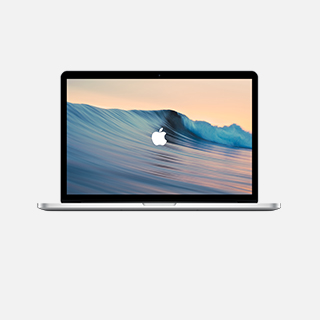win11电脑cmd命令无法使用怎么办?
win11win11的cmd命令无法使用怎么办?命令提示符在所有的系统中都非常的常用,能够帮助用户们解决问题,查找内容,但是最近有些使用win11系统win11系统的用户发现cmd命令无法使用,不知道解决方法,那么本期教程教程小编就来分享四种方法,一起来了解看看吧。
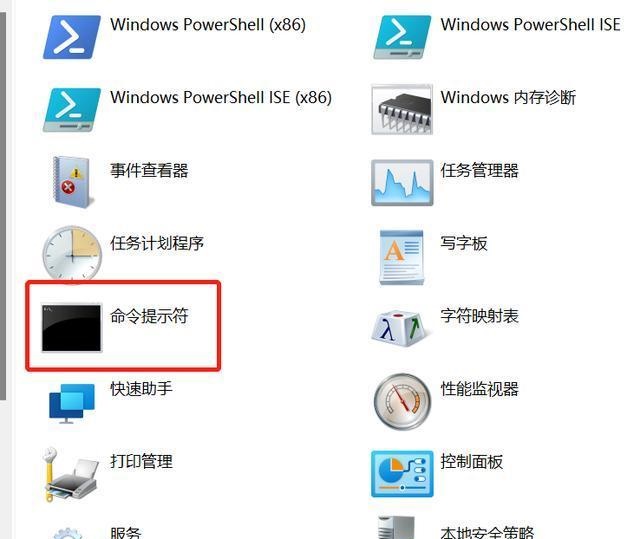
cmd命令无法使用解决方法如下
方法1:在 Windows 服务中进行更改
1、 只需按住Windows 和 R组合键即可打开运行。
2、输入services、msc并按Enter打开Windows 服务。
3、 在服务列表中找到性能日志和警报服务。
4、右键单击服务并选择属性。
5、 在属性窗口中,使用下拉框将启动类型更改为自动。
6、 单击应用,然后单击确定。
7、 现在,回到“服务”窗口,单击左侧窗格中的“开始”链接以启动该服务。
检查这是否有助于解决命令提示符的问题。
方法2:编辑本地组策略编辑器
1、 同时按住Windows 和 R键打开运行对话框。
2、 键入gpedit、msc并按Enter打开本地组策略编辑器。
3、 在本地组策略编辑器窗口中,选择用户配置。
4、 现在,选择管理模板 >系统。
5、 在右侧,查找名为“阻止访问命令提示符”的设置。
6、双击设置将其打开。
7、 确保为阻止访问命令提示符设置选择禁用或未配置选项。
8、 单击应用,然后单击确定。
9、 检查命令提示符是否打开并正常工作。
方法3:创建桌面快捷方式
1、右键单击桌面上的任何空白区域。
2、 选择新建,然后在子菜单中选择快捷方式。
3、 在创建快捷方式窗口中,在项目位置下方的文本框中键入cmd、exe。单击下一步。
4、为该快捷方式命名,然后单击完成。
5、 在桌面上创建此命令提示符快捷方式后,右键单击它并选择属性。
6、 在“属性”窗口中,转到“快捷方式”选项卡并单击“高级”按钮。
7、 在这里,选中以管理员身份运行选项,然后单击确定。
8、 单击应用,然后在属性窗口中单击确定以在保存更改后将其关闭。
检查您是否能够毫无问题地打开命令提示符。
方法4:执行 SFC 和 DISM 扫描
1、 点击Windows键并输入powershell。
2、在搜索结果中右键单击Windows PowerShell并选择Run as administrator。
3、 输入命令并执行。
证监会 /scannow
4、 等待一段时间,直到扫描完成。它将检测并修复您 PC 上的问题文件。
5、 检查问题是否已解决。如果问题仍然存在,请执行 DISM 扫描。
6、打开Powershell,执行下面的命令
DISM /在线 /Cleanup-Image /RestoreHealth
7、 扫描完成后,检查命令提示符是否正常工作。






 啄木鸟家庭维修的回答:
啄木鸟家庭维修的回答: